- いくつかの ファニメーションユーザー ビデオを修正する必要があります 再生 そのために発生する可能性のあるログインの問題 ストリーミングサービス.
- ユーザーは、拡張機能を無効にすると、Funimationが再び機能するようになったと報告しました。
- 他のユーザーは、まったく新しいブラウザを使用する方が良いオプションであると判断しました。
- ただし、最初にFunimationが実際に機能していて、ダウンしていないかどうかを確認してください。

- 簡単な移行:Operaアシスタントを使用して、ブックマークやパスワードなどの既存のデータを転送します。
- リソース使用量の最適化:RAMメモリは他のブラウザよりも効率的に使用されます
- 強化されたプライバシー:無料で無制限のVPN統合
- 広告なし:組み込みの広告ブロッカーはページの読み込みを高速化し、データマイニングから保護します
- ゲームにやさしい:OperaGXはゲーム用の最初で最高のブラウザです
- Operaをダウンロード
Funimationは、ユーザーが利用できるアニメ漫画専用のビデオストリーミングサービスです。 グーグルクローム. ただし、Funimationユーザーには、ビデオとログインの問題が発生する可能性があります。
Funimationアプリが機能していない場合、ユーザーは自分のアカウントにログインできないか、選択した動画が再生されません。
Funimationがビデオが利用できないと言うのはなぜですか?
Funimationが プレイバック エラー などのメッセージ ビデオは利用できません、Chromeの問題である可能性があります。
競合する拡張機能や破損が原因で、Funimationの再生の問題が発生する可能性があります ブラウザ データ。 動画が再生されない場合、特定のブラウザ設定によって再生がブロックされることもあります。
Funimationにログインできないのはなぜですか?
Funimationログインの問題は、多くの場合、ユーザーが正しいログイン詳細を入力していないことが原因です。 したがって、最初にログインの詳細を再確認してください。 また、Facebook経由でFunimationに登録したユーザーは、
Facebookでサインイン オプション。Funimationが問題を接続できないのは、サーバーの停止が原因である可能性があります。 を開きます Funimationのダウンディテクターページ 一般的なサーバーの問題があるかどうかを確認します。 その場合、サーバーの停止が解決されるまで1〜2日待つ必要がある場合があります。
ログインの問題は、VPNを利用するFunimationユーザーにも発生する可能性があります。 利用する場合 VPNソフトウェア、接続しているVPNを無効にします。 次に、VPNを無効にしてFunimationにログインしてみてください。
Chromeで機能しないFunimationを修正するにはどうすればよいですか?
1. Chromeの拡張機能を無効にする
- クリック Google Chromeのカスタマイズおよび制御 ボタン。
- 選択する その他のツール 開いたメニューで。
- クリック 拡張機能 すぐ下のスナップショットでタブを開きます。
![Chromeの[拡張機能]タブ 拡張機能タブの機能がChromeで機能しない](/f/3d620d85eb8668d908c483e6687b8889.png)
- すべての拡張機能の青いトグルスイッチをクリックしてオフにします。
2. Chromeのブラウザデータを消去する
- GoogleChromeのCtrl+Shift + Delキーボードホットキーを押して、すぐ下に表示されているオプションを開きます。
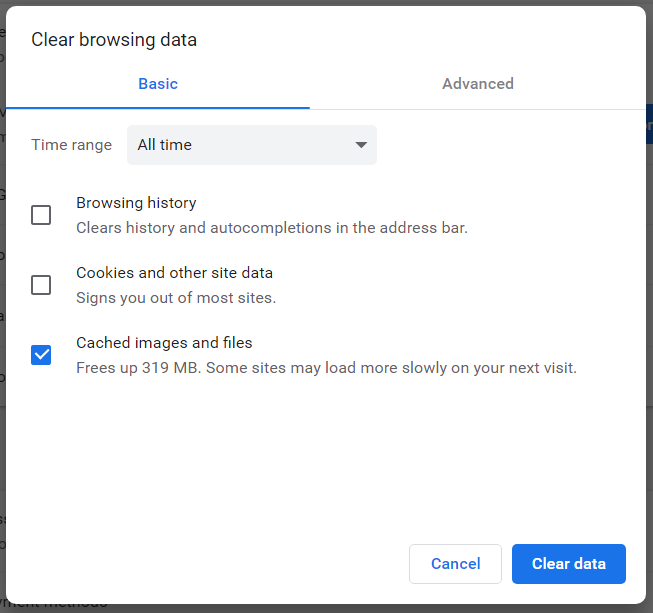
- を選択 いつも ドロップダウンメニューのオプション。
- Cookie、キャッシュされた画像、ブラウザの履歴のチェックボックスを選択します。
- クリック クリアデータ オプション。
3. 別のブラウザからFunimationにアクセスする
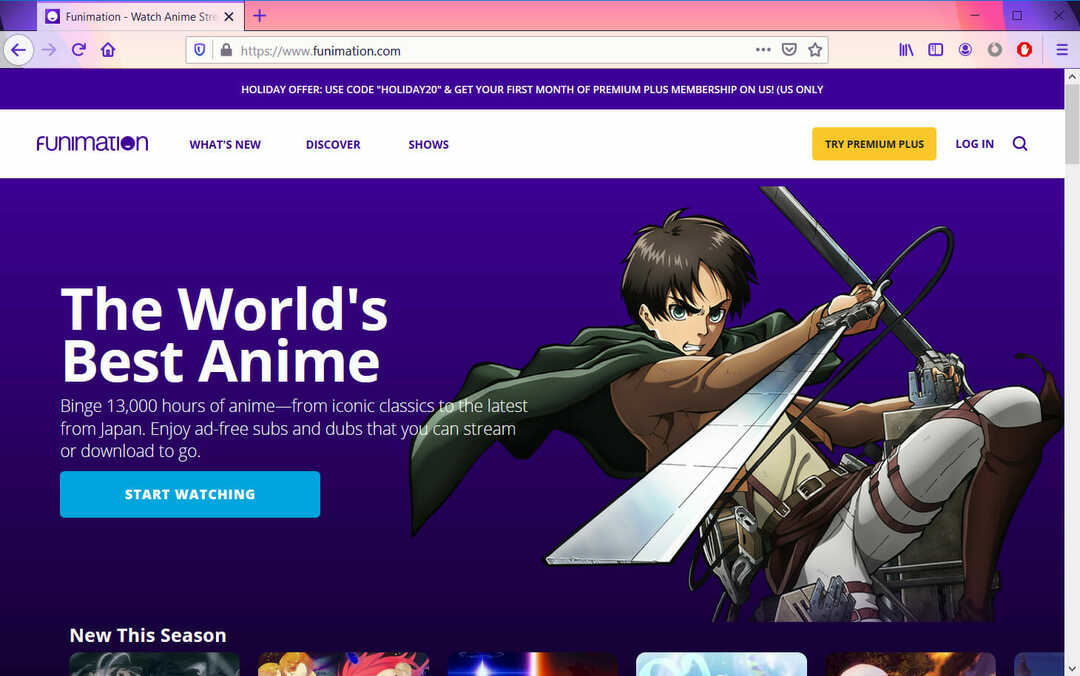
上記の修正では不十分な場合は、別のブラウザでFunimationの動画を再生してみてください。
ビデオはうまく再生される可能性があります Firefoxで、Edge、Safari、またはOpera。 別のブラウザを使用してもChromeの再生の問題は解決しない場合がありますが、少なくともFunimationの動画をもう一度見ることができます。
Operaには、邪魔されずに番組を視聴できるアドブロッカーと、地球上のどこからでもFunimationにアクセスできるVPNが付属しているので、ぜひお試しください。

オペラ
本日よりOperaブラウザを使用して、世界中のどの地域からでも邪魔されずにお気に入りの番組をご覧ください。
4. Widevineコンテンツ復号化モジュールを更新します
- ChromeのURLバーに次のパスを入力します。
chrome:// components - Enterキーを押して、真下のショットのタブを開きます。
![[更新の確認]ボタン 更新ボタンの機能がChromeで機能しないことを確認します](/f/bd5be35e1558359cc1968e1a71bddd00.png)
- クリック 更新を確認する Widevineコンテンツ復号化モジュールのボタン。
- そのモジュールを更新した後、ブラウザを再起動します。
5. GoogleChromeを再インストールします
- WindowsキーとRキーを同時に押して、実行を開きます。
- プログラムと機能を開くには、次のように入力します appwiz.cpl [開く]ボックスで、をクリックします わかった.
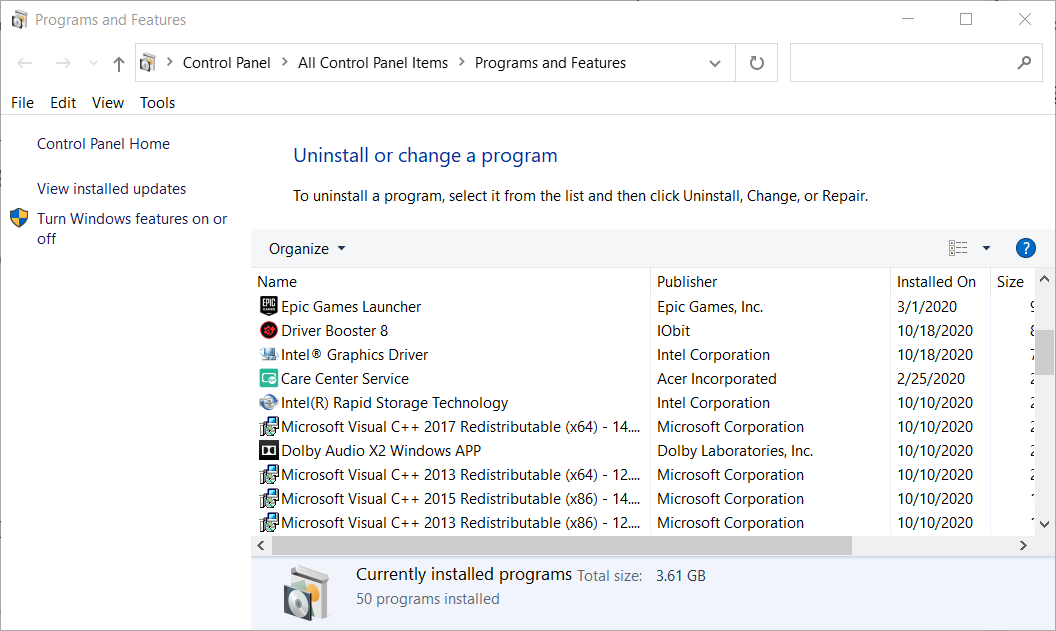
- プログラムのリストでGoogleChromeを選択します。
- クリック アンインストール オプション。
- 選択する はい 確認プロンプトで。
- ブラウザを再インストールする前に、デスクトップまたはラップトップを再起動してください。
- クリック Chromeをダウンロード そのブラウザのWebページで、インストーラを保存します。
- GoogleChromeのセットアップウィザードを開いて再インストールします。
6. 新しいChromeプロファイルを設定する
- ChromeのURLツールバーの右側にあるユーザープロフィールアイコンをクリックします。
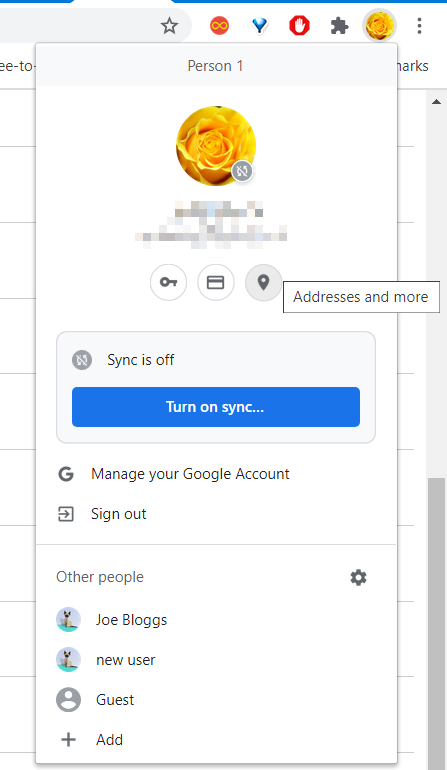
- を選択 +追加 真下のショットでウィンドウを開くオプション。
![[人物を追加]テキストボックス Chromeで機能しない人物テキストボックスの機能を追加する](/f/cb58e6fbc930377aa285e4bb2bd91078.png)
- テキストボックスにユーザーアカウント名を入力し、[ 追加 ボタン。
- 次に、新しいChromeユーザープロファイル内でFunimationビデオを再生してみてください。
上記の解決策は、GoogleChromeで発生する多数のFunimationビデオの再生とログインの問題を実行可能に解決できます。 他のユーザーが接続ステータスのために同様の問題を報告しており、修正方法に関するガイドを確認できます ファニメーション:ネットワークから切断されました.
それでも解決が必要な場合は、をクリックしてサポートチケットを送信できます お問い合わせ の上 Funimationのサポートページ.
 まだ問題がありますか?このツールでそれらを修正します:
まだ問題がありますか?このツールでそれらを修正します:
- このPC修復ツールをダウンロードする TrustPilot.comで素晴らしいと評価されました (ダウンロードはこのページから始まります)。
- クリック スキャン開始 PCの問題を引き起こしている可能性のあるWindowsの問題を見つけるため。
- クリック 全て直す 特許技術の問題を修正する (読者限定割引)。
Restoroはによってダウンロードされました 0 今月の読者。


